- Последние информации
- • Функции ИИ в Filmora
- • Улучшите видео с помощью ИИ
- • Длинное видео в короткое с ИИ
- • Подробнее о функциях ИИ
- • Как создать видео для Telegram
- • Удаление шумов из видео
- • Создавайте видео из фото
- • Монтаж с нескольких камер
- • Генератор звуковых эффектов с ИИ
- • Генератор голоса "Текста в речь"
- • Улучшение качества звука с ИИ
- 😎Сделайте видео замечательным⏬
- 📲Сканируйте и получите приложение

Время обновления: 2025 г.
Final Cut Pro - это замечательный видеоредактор от Apple, и это отличный выбор для всех, кто хочет быстро создавать профессиональное видео. Существует множество ресурсов, доступных для помощи новым редакторам в изучении редактирования видео в Final Cut Pro. Однако одной из частей процесса редактирования, иногда игнорируемой, являются звуковые эффекты.
Например, нельзя создать кинематографическое видео с большим бюджетом без хороших звуковых эффектов.
Когда дело доходит до создания видео, звуковые эффекты подобны вишенке на торте. Хотя переходы отличны, монтаж безупречен, и видео фантастично, что-то не хватает.
Добавление звуковых эффектов к видео, таких как фиктивные свисты, пение птиц или шум ходьбы, может поднять его на новый уровень. Если вы задаетесь вопросом, как восстановить отсутствующий звуковой эффект в Final Cut Pro, то продолжайте читать эту статью:
Часть 1: Быстрые способы восстановления отсутствующих звуковых эффектов в Final Cut Pro
Final Cut Pro безусловно является наиболее выдающейся программой для видеомонтажа на рынке, а функционал и интерфейс невероятно удобны для пользователя. Однако многие пользователи сталкиваются с проблемой отсутствия звуковых эффектов в Final Cut Pro. Что можно сделать, чтобы восстановить отсутствующие звуковые эффекты в Final Cut Pro? Не волнуйтесь, потому что ниже мы упомянули несколько быстрых и простых способов вернуть ваши отсутствующие звуковые эффекты:
Перезапустите FCPX
Если у вас возникла проблема, когда все ваши звуковые эффекты отсутствуют, попробуйте перезапустить FCPX. Звуковые эффекты появятся снова после закрытия FCP, открытия iPhoto, закрытия iPhoto и повторного открытия FCP.
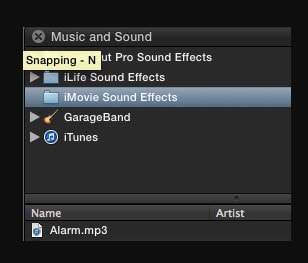
Перезагрузите Mac
Связанные с Final Cut Pro системные ресурсы сбрасываются при перезапуске устройства.
- Выберите Apple, нажмите на "Перезагрузить", чтобы перезагрузить ваш Mac, снова откройте Final Cut Pro.
- После перезагрузки вашего устройства Mac проблема с отсутствующими звуковыми эффектами должна быть решена.
Загрузите GarageBand или iMovie
Чтобы восстановить отсутствующие звуковые эффекты в Final Cut Pro, загрузите GarageBand или iMovie на ваше устройство. Эти приложения имеют собственные звуковые эффекты, которые будут переданы в ваш FCPX.
Обновите FCPX
Если эти шаги не помогли решить проблему, вы можете обновить приложение Final Cut Pro.
Сделайте резервную копию ваших старых библиотек и вашей текущей копии программы Final Cut Pro перед обновлением. Если обновление не решает проблему, вы можете вернуться к предыдущему состоянию ваших файлов и программы.
- Выберите меню Apple, а затем нажмите на App Store.
- Нажмите на "Обновления" в панели инструментов, чтобы убедиться, что у вас установлена самая последняя версия Final Cut Pro.
- Если доступно обновление Final Cut Pro, вы можете загрузить и установить его, нажав кнопку "Обновить".
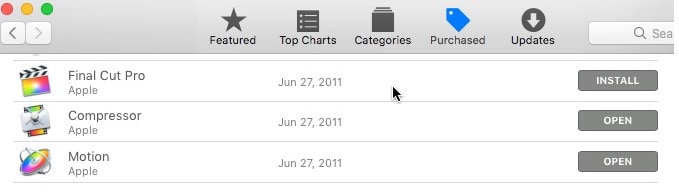
Убедитесь, что у вас установлена самая последняя версия macOS, и обновите также прошивку вашего Mac. Перед обновлением macOS сделайте резервную копию вашего компьютера.
Удалите все внешние устройства
Final Cut Pro может быть затронут несовместимым или неправильно работающим внешним устройством. Чтобы проверить внешние устройства, выполните следующие действия:
- Выключите ваш Mac.
- Кроме клавиатуры и мыши, отсоедините все внешние устройства.
- Сбросьте NVRAM. Этот шаг требуется только при первом отключении внешних устройств.
- Откройте Final Cut Pro и воспроизведите вашу проблему.
- Если проблема исчезла, подключайте каждое устройство по очереди, пока не сможете воспроизвести ее снова.
- Если после подключения устройства ваш Mac должен быть перезагружен, убедитесь, что это произошло.
Если проблема возникает только при подключении определенного устройства, возможно, требуется обновление или обслуживание этого устройства.
Сбросить настройки в Final Cut Pro
Ваши библиотеки, проекты или медиафайлы не затрагиваются сбросом настроек. Однако все персонализированные настройки будут восстановлены к значениям по умолчанию.
Выберите Final Cut Pro, затем выберите "Параметры" и запишите любые конкретные настройки, которые вы сделали перед сбросом настроек.
Чтобы сбросить настройки в Final Cut Pro 10.3 или более поздней версии, выполните следующие шаги:
- Прекратите использовать Final Cut Pro.
- Затем откройте Final Cut Pro, удерживая клавиши "Command" и "Option".
- Выберите "Удалить настройки" из выпадающего меню.
- Попробуйте воспроизвести проблему. Если проблема исчезла, откройте параметры Final Cut Pro и снова примените ваши изменения, если это необходимо.
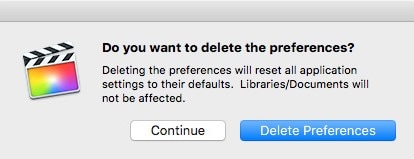
Часть 2: Что делать, если звуковые эффекты не работают в FCPX?
Если ваши звуковые эффекты не работают в FCPX, попробуйте обновить Final Cut Pro или сбросить настройки.
Почему пропал мой аудио в Final Cut Pro?
Возможно, звук в вашем проекте Final Cut Pro маршрутизируется на DV-деку, поэтому вы не можете слышать аудио. Следуйте этим шагам, если хотите восстановить пропавшее аудио в Final Cut Pro:
- В меню Final Cut Pro выберите "Настройки аудио/видео".
- В выпадающем меню "Воспроизведение аудио:" установлено значение либо FireWire DV, либо по умолчанию.
- Установите его в режим "Встроенный вывод".
Это должно решить проблему.
Как найти отсутствующие файлы в Final Cut Pro?
В обновлении 10.5.3 для Final Cut Pro включена опция быстрого поиска отсутствующих файлов в событии или по всей библиотеке.
Вы также можете использовать этот метод для поиска клипов по виду, таких как мастер, оптимизированный, прокси и отсутствующий. Вот как это работает:
- Для начала откройте меню "Поиска", нажав на значок лупы в верхнем правом углу браузера.
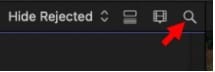
- FCP по умолчанию ищет по тексту. Нам нужно что-то другое, поэтому откройте окно фильтрации поиска, нажав на "клапан".
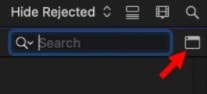
- Окно фильтра поиска предлагает крепкий и тщательный подход к поиску клипов на основе множества параметров.
- Выберите "Представление медиафайла" из плюсового значка.
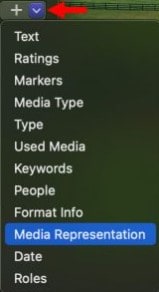
- Для каждой новой строки поиска, которую вы хотите добавить, нажмите на символ "+".
- Чтобы предотвратить поиск текста, снимите флажок "Весь текст". Затем, в зависимости от того, что вы ищете, измените параметр "Представление медиафайла".
- Чтобы найти потерянные мастера камер, перейдите к источнику.
- Для поиска немедиафайлов, которые еще не были оптимизированы.
- Для поиска отсутствующих прокси-медиа используйте прокси.
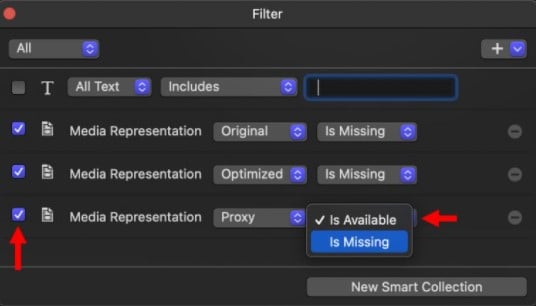
- Вы можете пропустить эти строки, если ваш проект не использует оптимизированные или прокси-медиа.
- Когда строка отмечена, критерий поиска активен для этой конкретной строки поиска.
- Настройки сохраняются, когда флажок снят, но поиск по этой строке отключен.
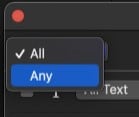
- Измените со "Всех" на "Любой" в левом верхнем углу.
- Все это означает, что для нахождения чего-либо должны выполняться все условия поиска.
- Любой означает, что хотя бы одно из условий поиска должно быть действительным для идентификации чего-либо.
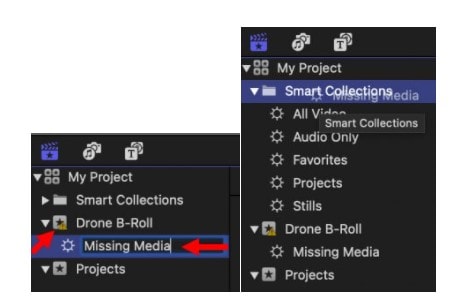
- Нажмите кнопку "А" внизу окна. Это сохраняет ваш поиск и помещает его в событие, которое вы выбрали при его начале.
Как программа для редактирования, ориентированная на профессионалов, Fcpx довольно сложен для новичков. Пришло время представить популярный инструмент редактирования среди начинающих и профессионалов, Filmora. Filmora регулярно обновляется и всегда реагирует на проблемы и предложения пользователей. И он дешевле, но мощный, почему бы не попробовать прямо сейчас?
Часть 3: Часто задаваемые вопросы о звуковых эффектах
Есть ли в Final Cut Pro встроенные звуковые эффекты?
Final Cut Pro поставляется с различными предустановленными звуковыми эффектами и звуками фолио, которые можно использовать в качестве аудиоклипов. Вы можете легко добавлять музыку и звуковые файлы из своей медиатеки музыки или других источников в проект или событие. Вы также можете выбрать вставку только аудиокомпонента клипа, если он содержит аудио и видео.
Где можно получить больше звуковых эффектов?
Вы можете загрузить и добавить более 10 000 бесплатных звуковых эффектов и музыкальных петель от Adobe в вашу библиотеку FCPX, и самое главное, они работают так же, как звуковые эффекты от Apple: вы можете искать их, прослушивать и перетаскивать на таймлайн. Или вы можете получить ресурсы с бесплатной лицензией в других местах. Узнайте больше советов здесь.
Как загрузить недостающие звуковые эффекты в Final Cut Pro?
Final Cut Pro содержит звуковые эффекты для видеомонтажа и более 1300 бесплатных клипов без авторских прав, которые помогут вам улучшить ваши проекты! Вам просто нужно их загрузить, что является простым процессом!
Убедитесь, что у вас установлен Final Cut Pro на вашем компьютере, иначе вы не сможете загружать дополнительный контент.
Чтобы загрузить недостающие звуковые эффекты в Final Cut Pro, выполните следующие действия:
- Для начала откройте программу.
- Выберите Final Cut Pro и нажмите на "Дополнительный контент". Выберите "Загрузить" в верхнем левом углу окна.
- Эта опция перенаправит вас на раздел "Обновление программного обеспечения" в панели "Системные настройки".
- Как только обновления станут доступными, все дополнения Final Cut будут отображены (включая видеоформаты и эффекты заказа).
- В выпадающем меню выберите опцию "Установить сейчас".
- Установите все доступные обновления на вашем компьютере.
- Вы также можете выбрать "Дополнительные сведения", чтобы получить список обновлений и выбрать наиболее подходящее для вас.
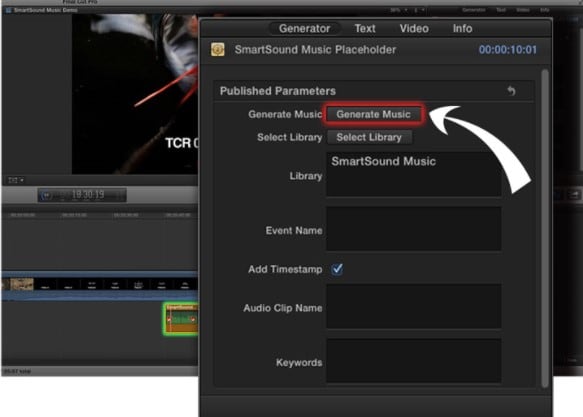




 Безопасность проверена | Загрузка бесплатно | Нет вредоносного ПО
Безопасность проверена | Загрузка бесплатно | Нет вредоносного ПО

